Mặc dù Windows Command Prompt là một công cụ rất hữu ích để thực hiện nhiều tác vụ khác nhau. Thế nhưng nó cũng có thể hoạt động chống lại người quản trị máy tính. Ví dụ như các tin tặc có quyền truy cập từ xa qua đó điều khiển máy tính bằng cách sử dụng câu lệnh. Trogiupnhanh.com sẽ chỉ cho bạn cách vô hiệu hóa quyền truy cập vào Command Prompt thông qua “Group Policy Editor“

Lưu ý: Group Policy Editor chỉ hoạt động trên Windows 10 Pro và Windows 10 Enterprise
Các vô hiệu hóa CMD trên Windows
Bước 1. Nhấn tổ hợp phím Windows + R và nhập vào ô từ khóa “Gpedit“
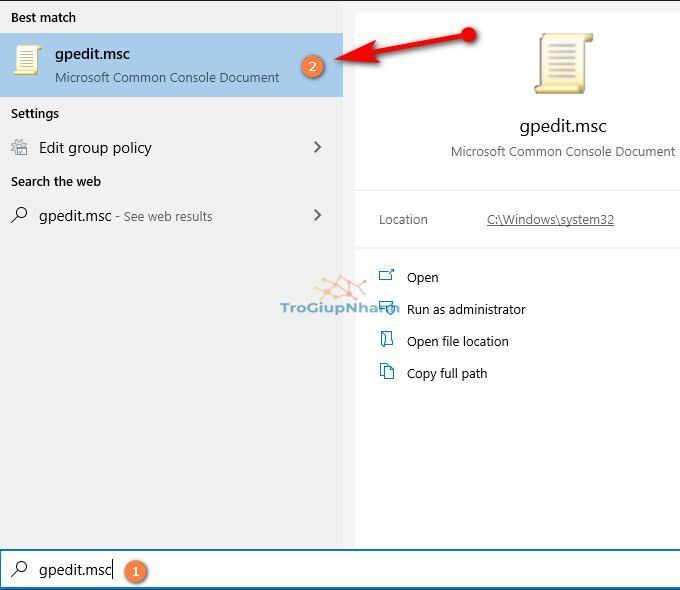
Bước 2. Giao diện Group Policy Editor xuất hiện, các bạn hãy điều hướng tới thư mục theo đường dẫn sau
“User Configuration → Administrative Templates → System”.
Sau đó ở cửa sổ bên phải chưởng trình, các bạn hãy tìm đến Prevent access to the command prompt.
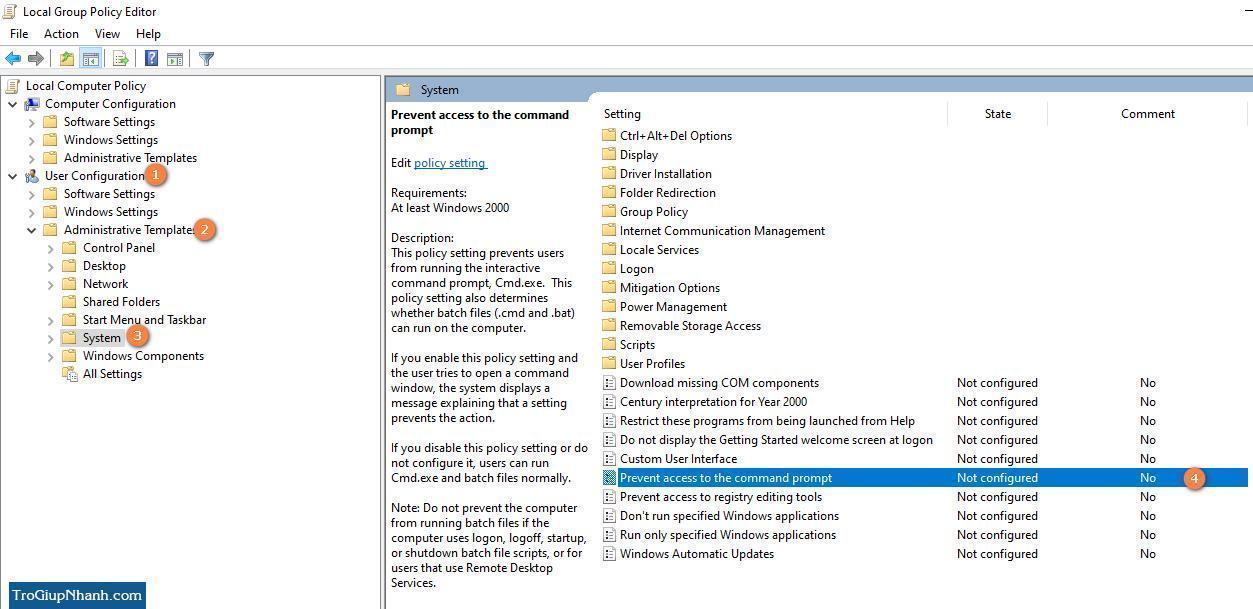
Bước 3. Nhấp đúp chuột vào Prevent Acess to the command prompt. Sau đó tích chọn Enable như hình dưới
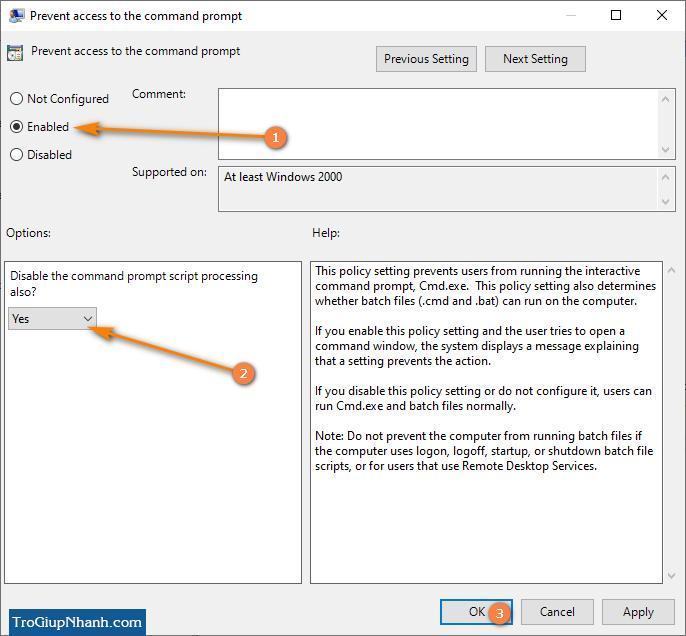
Mục Disable the command prompt script processing also hãy chọn Yes. Cuối cùng nhấn OK để hoàn tất
Bước 4. Bạn hãy khởi động lại máy tính. Sau đó hãy thử thực thi với câu lệnh hoặc 1 vài file .bat để xem kết quả.
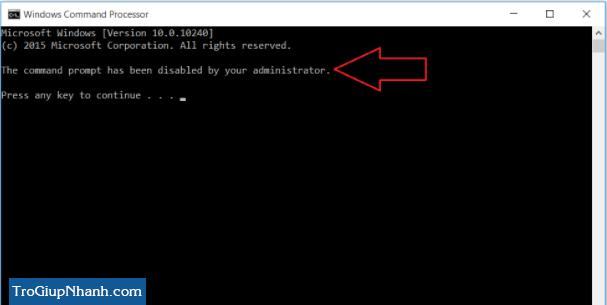
Kết luận
Đây là một phương pháp rất đơn giản để hạn chế quyền truy cập Command Prompt và các tệp thực thi. Để kích hoạt quyền truy cập như bình thường, hãy đảo ngược quá trình trên. Trogiupnhanh.com hy vọng bài viết này sẽ giúp ích cho các bạn trong việc bảo vệ máy tính của mình.
Trợ Giúp Nhanh – Trogiupnhanh.com
